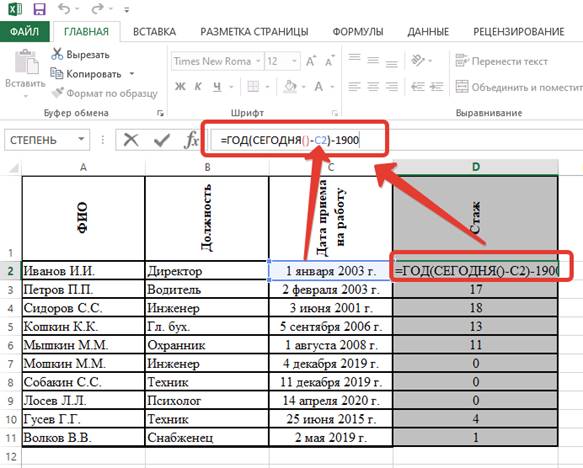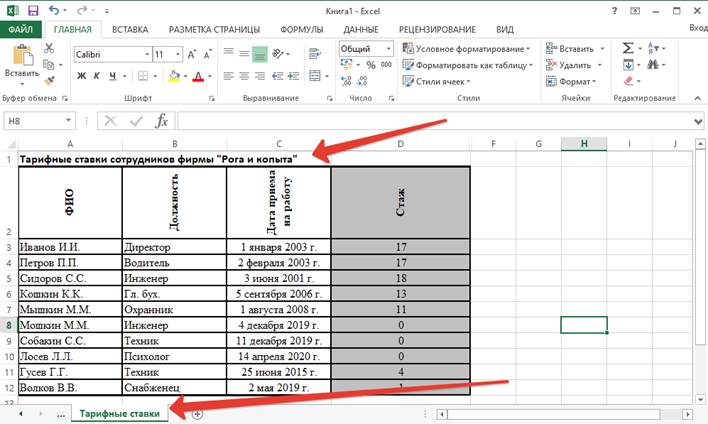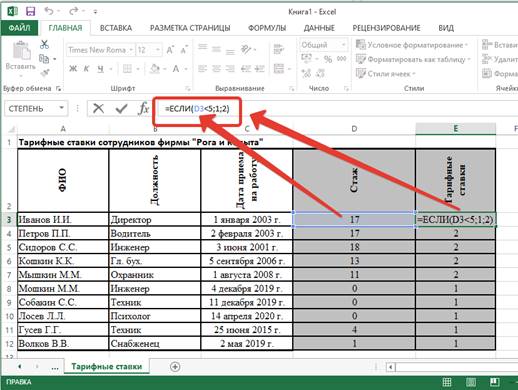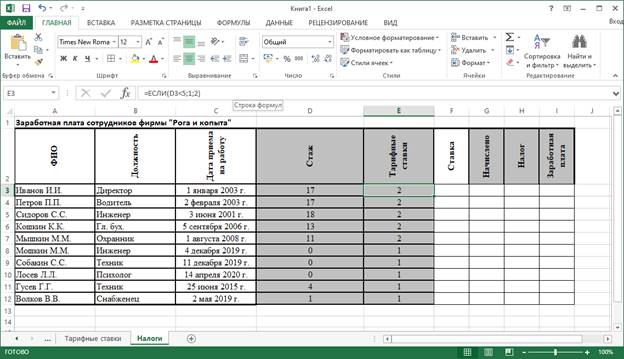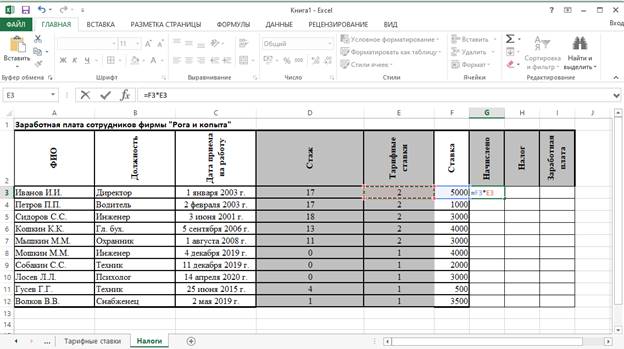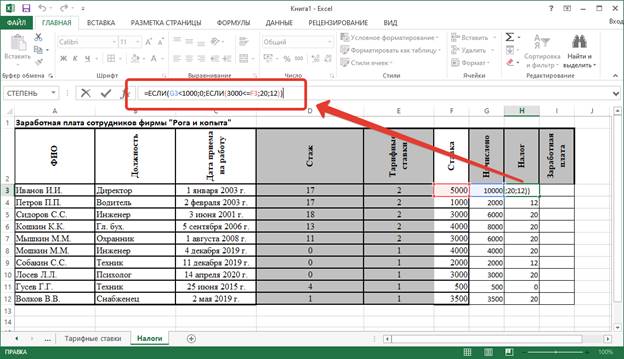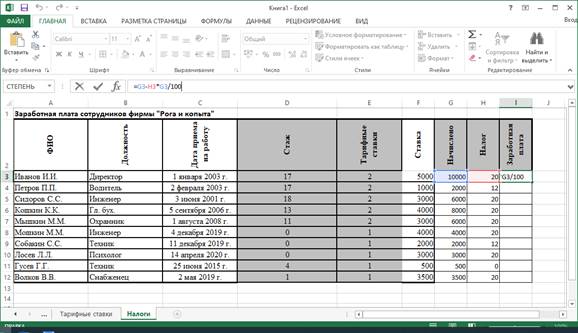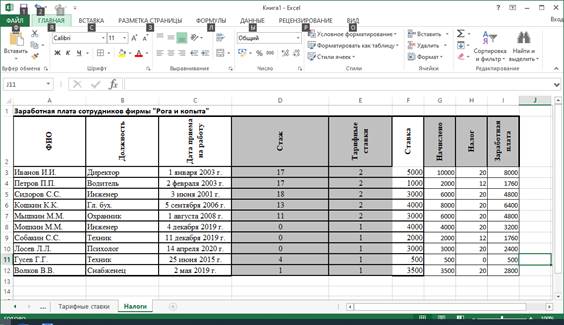Информатика
2008-2009 уч.год
Тема Табличный процессор EXCEL-2003
Практическое занятие №
5
Логические функции
Задание:
1. Логическая функция ЕСЛИ
=ЕСЛИ(лог_выражение;значение_если_истина;значение_если_ложь) — принимает одно из двух указанных значений, в зависимости от
выполнения условия.
Если логическое выражение верно, то функция принимает первое значение.
Если логическое выражение не верно, то функция принимает второе значение.
Пример: Студенты сдали экзамен. Требуется
сделать заключение: если оценка 5, 4 или 3, то экзамен сдан, иначе –
переэкзаменовка.
Запустить Excel и создать таблицу по образцу.
В ячейку D2 ввести формулу =ЕСЛИ(С2>=3;”Экзамен сдан”;”Переэкзаменовка”)
Скопировать эту формулу в нижележащие ячейки. Показать результаты
преподавателю, сохранить файл с именем Лог-ф-1.
2. Логическая функция И
И(логическое_значение1;
логическое_значение2;…) — принимает значение ИСТИНА,
если все аргументы имеют значение ИСТИНА; принимает значение ЛОЖЬ, если хотя бы
один аргумент имеет значение ЛОЖЬ.
Пример: Для студентов, сдававших экзамен,
вывести сообщение «Оценка получена», для студентов, проигнорировавших экзамен,
вывести сообщение «Не пришел».
Скопировать таблицу на Лист2 и удалить формулы в ячейках D2:D11. Изменить оценки и двум студентам вместо
оценок ввести «неявка».
В ячейку D2 ввести формулу =ЕСЛИ(И(С2>=2;С2<=5);”Оценка получена”;”Не пришел”)
Скопировать эту формулу в нижележащие ячейки. Показать результаты
преподавателю, сохранить файл с именем Лог-ф-2.
3. Логическая функция ИЛИ
ИЛИ(логическое_значение1;
логическое_значение2; …) —
принимает значение ИСТИНА, если хотя бы один из аргументов имеет значение
ИСТИНА; принимает ЛОЖЬ, если все аргументы имеют значение ЛОЖЬ.
Пример: Для студентов, сдавших экзамен на 3, 4
или 5, вывести сообщение «Оценка положительная», остальным студентам – «Очень
плохо».
Скопировать таблицу на Лист3 и удалить формулы в ячейках D2:D11.
В ячейку D2 ввести формулу =ЕСЛИ(ИЛИ(С2=3;С2=4;С2=5);”Оценка положительная”;”Очень
плохо”)
Скопировать эту формулу в нижележащие ячейки. Показать результаты
преподавателю, сохранить файл с именем Лог-ф-3.
4. Статистическая функция СЧЕТЕСЛИ
=СЧЕТЕСЛИ( диапазон; критерий)
где:
—
Диапазон – блок ячеек, содержащий проверяемые значения;
—
Критерий – константа или условие проверки;
Подсчитывает в
указанном диапазоне количество значений, совпавших с критерием.
Пример: Необходимо
подсчитать количество различных оценок по результатам экзамена.
Вставить
Лист4, переместить его на место (за Лист3). Скопировать на этот лист диапазон
ячеек А1:С11 с листа 1. Оформить ячейки столбца D по образцу.
В ячейку Е2 ввести формулу =СЧЕТЕСЛИ(С2:С11;5). В ячейку Е3
ввести формулу, используя мастер функций.
По
аналогии ввести формулы в ячейки Е4 и Е5. При вводе формулы в ячейку Е6 в поле Критерий
ввести неявка.
Показать
результаты преподавателю, сохранить файл с именем Стат-ф-4.
5. Математическая функция СУММЕСЛИ
=СУММЕСЛИ( Диапазон; Критерий [;
Диапазон суммирования ] )
где:
— Диапазон
– диапазон проверяемых значений;
— Критерий
– константа или условие проверки;
— Диапазон
суммирования – обрабатываемый диапазон. Если он отсутствует, то 1-й
аргумент функции становится и проверяемым и обрабатываемым диапазоном;
— [ ]
– указание на то, что данный аргумент функции может отсутствовать.
Вначале
рассмотрим пример использования этой функции с двумя аргументами.
Вставить
Лист5. Разместить листы по порядку. Оформить таблицу по образцу.
В
ячейку А10 ввести текст Сумма, если >4000. В ячейку С10 ввести
формулу =СУММЕСЛИ(С2:С8;»>4000″).
Из
примера видно, что суммироваться будут значения только тех ячеек диапазона С2:С8,
которые отвечают условию «>4000». В данном случае диапазон C2:C8 и проверяется
и обрабатывается.
Рассмотрим
использование функции с тремя аргументами.
В
ячейку А11 ввести текст Сумма для НР. В ячейку С11 ввести формулу =СУММЕСЛИ(А2:А8; «НР»;С2:С8).
В данном случае производится суммирование ячеек диапазона С2:С8
только в тех случаях, если в соседней ячейке диапазона А2:А8 находится
запись «НР». Здесь диапазон А2:А8 проверяется, а диапазон С2:С8
обрабатываются.
Показать
результаты преподавателю, сохранить файл с именем Мат-ф-5.
6. Вложенная функция ЕСЛИ
Вставить
Лист6. Разместить листы по порядку. Оформить таблицу по образцу.
Предположим, что премия начисляется при следующих условиях:
—
если средний балл меньше 3, то премия равна 0,
—
если средний балл больше 3, но меньше 4.5, то
премия равна 500р,
—
если средний балл больше 4.5, то премия равна 800р.
Поместить курсор в ячейку D2 и вызвать
Мастера функций.
На первом шаге в левом окне выбрать категорию Логические.
В правом окне выбрать функцию ЕСЛИ.
Щелкнуть
по кнопке ОК. Появится окно функции ЕСЛИ.
На втором шаге Мастера функций в поле Логическое_выражение
надо ввести условие, во втором поле — значение в случае Истина, а в третьем
поле — значение в случае Ложь.
Значение среднего балла находится в ячейке С2. Поэтому надо
щелкнуть мышью по кнопке с красной стрелочкой в верхнем поле справа. Диалоговое
окно свернется в строку.
В ячейке D2 будет отображено начало
формулы. Надо щелкнуть по ячейке С2, а затем по кнопке с красной стрелочкой для
возврата в окно функции ЕСЛИ. В формулу будет помещен адрес ячейки С2. Если
щелкнуть нечаянно по другой ячейке, то адрес этой ячейки также будет помещен в
формулу. Повнимательнее!
Теперь с помощью клавиатуры надо дополнить условие С2<3.
Можно было в первом поле ввести это условие с клавиатуры, не пользуясь кнопкой
с красной стрелочкой (кнопкой свертки).
Во второе поле ввести значение для случая, когда C2<3, то есть, ввести 0.
Нажать клавишу Tab или щелкнуть мышкой в третьем поле.
В это поле надо поместить вложенную функцию ЕСЛИ. В строке
формул слева имеется кнопка вызова функций.
В данном случае это функция ЕСЛИ. Надо щелкнуть по этой
кнопке, чтобы в третье поле поместить вложенную функцию ЕСЛИ. Появится новое
окно для вложенной функции ЕСЛИ.
В первое поле нового окна ввести второе условие C2<4,5, во второе поле ввести значение 500, а в третье поле ввести
значение 800.
Щелкнуть по кнопке ОК.
В ячейку D2 будет помещен результат расчета, а в строке
формул отображена расчетная формула с вложенной функцией ЕСЛИ. Скопировать эту
формулу в ячейки D3:D5 и посмотреть
результаты расчета.
Показать преподавателю и сохранить файл с именем Если-влож.
Вставить Лист7. Разместить листы по порядку. Скопировать на
Лист7 таблицу с Листа6, удалить в столбце Премия формулы. Добавить в
список фамилию Чернов, средний балл 1,5. Исправить Белову средний
балл 0,8.
Определить премию в зависимости от среднего балла при
следующих условиях:
если <1, вывести сообщение «штраф»,
если >1, но <2, то премия равна 0,
если >2, но <3, то премия равна 100,
если >3, но <4, то премия равна 200,
если >4, то премия равна 300.
Получить решение, показать преподавателю и сохранить файл с
именем Если-сам.
Закрыть табличный процессор, убедиться, что строка активных
задач пустая, закончить сеанс.
Практическая работа
«Использование логических функций»
Задание № 1
Работа с функциями Год и Сегодня
Ячейки, в которых
выполнена заливка серым цветом, должны содержать формулы!
|
Сведения о стаже сотрудников фирмы «Рога и |
|||
|
ФИО |
Должность |
Дата приема на работу |
Стаж |
|
Иванов И.И. |
Директор |
01 января 2003 |
5 |
|
Петров П.П. |
Водитель |
02 февраля 2002 |
6 |
|
Сидоров С.С. |
Инженер |
03 июня 2001 |
7 |
|
Кошкин К.К. |
Гл. бух. |
05 сентября 2006 |
1 |
|
Мышкин М.М. |
Охранник |
01 августа 2008 |
0 |
|
Мошкин М.М. |
Инженер |
04 декабря 2019 г. |
2 |
|
Собакин С.С. |
Техник |
06 ноября 2018 г. |
0 |
|
Лосев Л.Л. |
Психолог |
14 апреля 2020 г. |
3 |
|
Гусев Г.Г. |
Техник |
25 июля 2015 г. |
4 |
|
Волков В.В. |
Снабженец |
02 мая 2019 г. |
7 |
1.
Создать и отформатировать таблицу
по образцу (Фамилии ввести из списка)
2.
Заполнить столбец «Дата приема на
работу» значениями типа дата.
3.
Вычислить стаж работы сотрудников
фирмы по формуле:
=ГОД(СЕГОДНЯ()-Дата приема
на работу)-1900
(Полученный результат может не совпадать со
значениями в задании. Почему?)
4.
Переименовать Лист1 в Сведения
о стаже сотрудников
Задание № 2
Работа с функцией ЕСЛИ
Тарифные ставки сотрудников фирмы «Рога и
копыта»
|
ФИО |
Должность |
Дата приема на работу |
Стаж |
Тарифные ставки |
|
Иванов И.И. |
Директор |
1 января 2003 г. |
17 |
2 |
|
Петров П.П. |
Водитель |
2 февраля 2003 г. |
17 |
2 |
|
Сидоров С.С. |
Инженер |
3 июня 2001 г. |
18 |
2 |
|
Кошкин К.К. |
Гл. бух. |
5 сентября 2006 г. |
13 |
2 |
|
Мышкин М.М. |
Охранник |
1 августа 2008 г. |
11 |
2 |
|
Мошкин М.М. |
Инженер |
4 декабря 2019 г. |
0 |
1 |
|
Собакин С.С. |
Техник |
11 декабря 2019 г. |
0 |
1 |
|
Лосев Л.Л. |
Психолог |
14 апреля 2020 г. |
0 |
1 |
|
Гусев Г.Г. |
Техник |
25 июня 2015 г. |
4 |
1 |
|
Волков В.В. |
Снабженец |
2 мая 2019 г. |
1 |
1 |
1. Скопировать таблицу из
задания № 1 на Лист2 и переименовать его в Тарифные ставки
2. Изменить заголовок таблицы
3. Добавить столбец Тарифные
ставки и вычислить их таким образом:
1-
если стаж меньше 5 лет, 2- если стаж больше или равен 5 лет
Задание № 3
Работа с вложенными функциями ЕСЛИ
Заработная плата сотрудников фирмы «Рога и
копыта»
|
ФИО |
Должность |
Дата приема на работу |
Стаж |
Тарифные ставки |
Ставка |
Начислено |
Налог |
Заработная плата |
|
Иванов И.И. |
Директор |
1 января 2003 г. |
17 |
2 |
5000 |
10000 |
20 |
8000 |
|
Петров П.П. |
Водитель |
2 февраля 2003 г. |
17 |
2 |
1000 |
2000 |
12 |
1760 |
|
Сидоров С.С. |
Инженер |
3 июня 2001 г. |
18 |
2 |
3000 |
6000 |
20 |
4800 |
|
Кошкин К.К. |
Гл. бух. |
5 сентября 2006 г. |
13 |
2 |
4000 |
8000 |
20 |
6400 |
|
Мышкин М.М. |
Охранник |
1 августа 2008 г. |
11 |
2 |
3000 |
6000 |
20 |
4800 |
|
Мошкин М.М. |
Инженер |
4 декабря 2019 г. |
0 |
1 |
4000 |
4000 |
20 |
3200 |
|
Собакин С.С. |
Техник |
11 декабря 2019 г. |
0 |
1 |
2000 |
2000 |
12 |
1760 |
|
Лосев Л.Л. |
Психолог |
14 апреля 2020 г. |
0 |
1 |
3000 |
3000 |
20 |
2400 |
|
Гусев Г.Г. |
Техник |
25 июня 2015 г. |
4 |
1 |
500 |
500 |
0 |
500 |
|
Волков В.В. |
Снабженец |
2 мая 2019 г. |
1 |
1 |
3500 |
3500 |
20 |
2800 |
1.
Скопировать таблицу из задания № 2 на Лист3 и переименовать его в Налоги.
2.
Изменить заголовок таблицы.
3.
Добавить столбцы Ставка, Начислено, Налог, Заработная
плата
и
заполнить их таким образом:
Ставка
= произвольное число от 500 до … (на ваше
усмотрение!!)
Начислено
= Ставка * Тарифные ставки
Налог
= 0, если Начислено меньше 1000,
12%, если Начислено больше 1000, но меньше 3000, и 20%,
если Начислено больше или равно 3000
Заработная
плата = Начислено – Налог * Начислено/100
Итог
выполнения работы
Логические функции в Excel проверяют данные и возвращают результат «ИСТИНА», если условие выполняется, и «ЛОЖЬ», если нет.
Рассмотрим синтаксис логических функций и примеры применения их в процессе работы с программой Excel.
Использование логических функций в Excel
| Название функции | Значение | Синтаксис | Примечание |
| ИСТИНА | Не имеет аргументов, возвращает логическое значение «ИСТИНА». | =ИСТИНА () | Редко используется в качестве самостоятельной функции. |
| ЛОЖЬ | Не имеет аргументов, возвращает логическое выражение «ЛОЖЬ». | =ЛОЖЬ () | ——-//——- |
| И | Если все заданные аргументы возвращают истинный результат, то функция выдает логическое выражение «ИСТИНА». В случае хотя бы одного ложного логического значения вся функция выдает результат «ЛОЖЬ». | =И (Лог_знач. 1; Лог_знач. 2;…) | Принимает до 255 аргументов в виде условий или ссылок. Обязательным является первый. |
| ИЛИ | Показывает результат «ИСТИНА», если хотя бы один из аргументов является истинным. | =ИЛИ (Лог_знач.1; Лог_знач. 2;…) | ——-//——- |
| НЕ | Меняет логическое значение «ИСТИНА» на противоположное – «ЛОЖЬ». И наоборот. | #ИМЯ? | Обычно сочетается с другими операторами. |
| ЕСЛИ | Проверяет истинность логического выражения и возвращает соответствующий результат. | #ИМЯ? | «Логическое_выражение» при вычислении должно иметь результат «ИСТИНА» или «ЛОЖЬ». |
| ЕСЛИОШИБКА | Если значение первого аргумента истинно, то возвращает сам аргумент. В противном случае – значение второго аргумента. | #ИМЯ? | Оба аргумента обязательны. |
Логические функции в Excel и примеры решения задач
Задача 1. Необходимо переоценить товарные остатки. Если продукт хранится на складе дольше 8 месяцев, уменьшить его цену в 2 раза.
Сформируем таблицу с исходными параметрами:
Чтобы решить поставленную задачу, воспользуемся логической функцией ЕСЛИ. Формула будет выглядеть так: =ЕСЛИ(C2>=8;B2/2;B2).
Логическое выражение «С2>=8» построено с помощью операторов отношения «>» и «=». Результат его вычисления – логическая величина «ИСТИНА» или «ЛОЖЬ». В первом случае функция возвращает значение «В2/2». Во втором – «В2».
Усложним задачу – задействуем логическую функцию И. Теперь условие такое: если товар хранится дольше 8 месяцев, то его стоимость уменьшается в 2 раза. Если дольше 5 месяцев, но меньше 8 – в 1,5 раза.
Формула приобретает следующий вид: .
В функции ЕСЛИ можно использовать в качестве аргументов текстовые значения.
Задача 2. Если стоимость товара на складе после уценки стала меньше 300 р. или продукт хранится дольше 10 месяцев, его списывают.
Для решения используем логические функции ЕСЛИ и ИЛИ: . Условие, записанное с помощью логической операции ИЛИ, расшифровывается так: товар списывается, если число в ячейке D2 = 10.
При невыполнении условия функция ЕСЛИ возвращает пустую ячейку.
В качестве аргументов можно использовать другие функции. К примеру, математические.
Задача 3. Ученики перед поступлением в гимназию сдают математику, русский и английский языки. Проходной балл – 12. По математике для поступления нужно получить не менее 4 баллов. Составить отчет о поступлении.
Составим таблицу с исходными данными:
Нужно общее количество баллов сравнить с проходным баллом. И проверить, чтобы по математике оценка была не ниже «4». В графе «Результат» поставить «принят» или «нет».
Введем формулу вида: . Логический оператор «И» заставляет функцию проверять истинность двух условий. Математическая функция «СУММ» используется для подсчета итогового балла.
Функция ЕСЛИ позволяет решать многочисленные задачи, поэтому используется чаще всего.
Статистические и логические функции в Excel
Задача 1. Проанализировать стоимость товарных остатков после уценки. Если цена продукта после переоценки ниже средних значений, то списать со склада этот продукт.
Работаем с таблицей из предыдущего раздела:
Для решения задачи используем формулу вида: . В логическом выражении «D2<СРЗНАЧ(D2:D7)» применена статистическая функция СРЗНАЧ. Она возвращает среднее арифметическое в диапазоне D2:D7.
Задача 2. Найти средние продажи в магазинах сети.
Составим таблицу с исходными данными:
Необходимо найти среднее арифметическое для ячеек, значение которых отвечает заданному условию. То есть совместить логическое и статистическое решение.
Чуть ниже таблицы с условием составим табличку для отображения результатов:
Решим задачу с помощью одной функции: . Первый аргумент – $B$2:$B$7 – диапазон ячеек для проверки. Второй аргумент – В9 – условие. Третий аргумент – $C$2:$C$7 – диапазон усреднения; числовые значения, которые берутся для расчета среднего арифметического.
Функция СРЗНАЧЕСЛИ сопоставляет значение ячейки В9 (№1) со значениями в диапазоне В2:В7 (номера магазинов в таблице продаж). Для совпадающих данных считает среднее арифметическое, используя числа из диапазона С2:С7.
Задача 3. Найти средние продажи в магазине №1 г. Москва.
Видоизменим таблицу из предыдущего примера:
Нужно выполнить два условия – воспользуемся функцией вида: .
Функция СРЗНАЧЕСЛИМН позволяет применять более одного условия. Первый аргумент – $D$2:$D$7 – диапазон усреднения (откуда берутся цифры для нахождения среднего арифметического). Второй аргумент – $B$2:$B$7 – диапазон для проверки первого условия.
Скачать примеры логических функций
Третий аргумент – В9 – первое условие. Четвертый и пятый аргумент – диапазон для проверки и второе условие, соответственно.
Функция учитывает только те значения, которые соответствуют всем заданным условиям.
ОП.03 Информационные технологии
Практическая работа №7
Тема: «Выполнение вычислений в MS Excel с помощью логических функции»
Цель работы (для студентов): научиться выполнять вычисления в электронных таблицах, используя логические функции
Литература:
-
Гохберг Г.С., Зафиевский А.В., Короткин А.А. Информационные технологии. ОИЦ «Академия», 2014.
-
Информационные технологии в 2 т. Том 2 : учебник для СПО / В. В. Трофимов, О. П. Ильина, В. И. Кияев, Е. В. Трофимова ; отв. ред. В. В. Трофимов. — пер. и доп. — М. : Издательство Юрайт, 2018. — 390 с. — (Серия : Профессиональное образование). — ISBN 978-5-534-03966-5.
Теоретическая справка
Логические функции в Excel проверяют данные и возвращают результат «ИСТИНА», если условие выполняется, и «ЛОЖЬ», если нет.
Рассмотрим синтаксис логических функций и примеры применения их в процессе работы с программой Excel.
Использование логических функций в Excel
|
Название функции |
Значение |
Синтаксис |
Примечание |
|
ИСТИНА |
Не имеет аргументов, возвращает логическое значение «ИСТИНА». |
=ИСТИНА () |
Редко используется в качестве самостоятельной функции. |
|
ЛОЖЬ |
Не имеет аргументов, возвращает логическое выражение «ЛОЖЬ». |
=ЛОЖЬ () |
——-//——- |
|
И |
Если все заданные аргументы возвращают истинный результат, то функция выдает логическое выражение «ИСТИНА». В случае хотя бы одного ложного логического значения вся функция выдает результат «ЛОЖЬ». |
=И (Лог_знач. 1; Лог_знач. 2;…) |
Принимает до 255 аргументов в виде условий или ссылок. Обязательным является первый. |
|
ИЛИ |
Показывает результат «ИСТИНА», если хотя бы один из аргументов является истинным. |
=ИЛИ (Лог_знач.1; Лог_знач. 2;…) |
——-//——- |
|
НЕ |
Меняет логическое значение «ИСТИНА» на противоположное – «ЛОЖЬ». И наоборот. |
#ИМЯ? |
Обычно сочетается с другими операторами. |
|
ЕСЛИ |
Проверяет истинность логического выражения и возвращает соответствующий результат. |
#ИМЯ? |
«Логическое_выражение» при вычислении должно иметь результат «ИСТИНА» или «ЛОЖЬ». |
|
ЕСЛИОШИБКА |
Если значение первого аргумента истинно, то возвращает сам аргумент. В противном случае – значение второго аргумента. |
#ИМЯ? |
Оба аргумента обязательны. |
Задание №1
Необходимо переоценить товарные остатки. Если продукт хранится на складе дольше 8 месяцев, уменьшить его цену в 2 раза.
Сформируем таблицу с исходными параметрами:
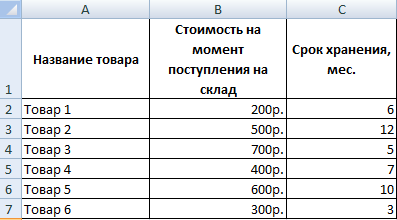
Чтобы решить поставленную задачу, воспользуемся логической функцией ЕСЛИ. Формула будет выглядеть так: =ЕСЛИ(C2=8;B2/2;B2).
Логическое выражение «С2=8» построено с помощью операторов отношения «» и «=». Результат его вычисления – логическая величина «ИСТИНА» или «ЛОЖЬ». В первом случае функция возвращает значение «В2/2». Во втором – «В2».
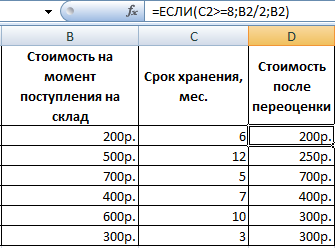
Усложним задачу – задействуем логическую функцию И. Теперь условие такое: если товар хранится дольше 8 месяцев, то его стоимость уменьшается в 2 раза. Если дольше 5 месяцев, но меньше 8 – в 1,5 раза.
Формула приобретает следующий вид:
=ЕСЛИ(И(C2=8);B2/2;ЕСЛИ(И(C2=5);B2/1,5;B2))
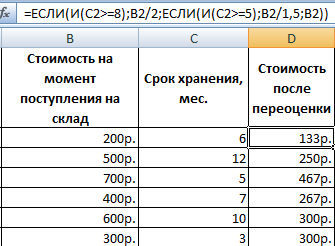
В функции ЕСЛИ можно использовать в качестве аргументов текстовые значения.
Задание №2
Если стоимость товара на складе после уценки стала меньше 300 р. или продукт хранится дольше 10 месяцев, его списывают.
Для решения используем логические функции ЕСЛИ и ИЛИ:
=ЕСЛИ(ИЛИ(D2=10);»списан»;»»)
Условие, записанное с помощью логической операции ИЛИ, расшифровывается так: товар списывается, если число в ячейке D2 = 10.
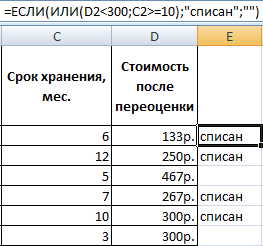
При невыполнении условия функция ЕСЛИ возвращает пустую ячейку.
В качестве аргументов можно использовать другие функции. К примеру, математические.
Задание №3
Ученики перед поступлением в гимназию сдают математику, русский и английский языки. Проходной балл – 12. По математике для поступления нужно получить не менее 4 баллов. Составить отчет о поступлении.
Составим таблицу с исходными данными:
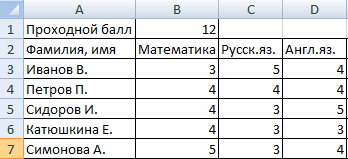
Нужно общее количество баллов сравнить с проходным баллом. И проверить, чтобы по математике оценка была не ниже «4». В графе «Результат» поставить «принят» или «нет».
Введем формулу вида:
=ЕСЛИ(И(B3=4;СУММ(B3:D3)=$B$1);»принят»;»нет»)
Логический оператор «И» заставляет функцию проверять истинность двух условий. Математическая функция «СУММ» используется для подсчета итогового балла.
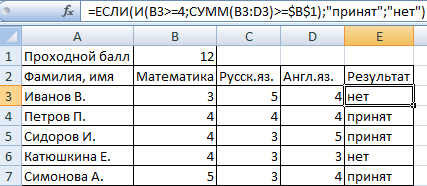
Функция ЕСЛИ позволяет решать многочисленные задачи, поэтому используется чаще всего.
Контрольная работа «Логические функции»
Вариант 1
1. Торговый агент в качестве оплаты своих услуг получает процент от суммы совершенной сделки.
Вознаграждение составит:
5 % от суммы сделки, если сумма сделки до 10000 руб.,
8 % – от 10000 руб. до 20000 руб.,
12 % – 20000 руб. и более.
Построить в Excel формулу с использованием логических функций для автоматического расчета сумм выплат торговому агенту. Числовые данные представить в денежном формате.
|
№ п/п |
Вид сделки |
Сумма сделки |
Процент комиссионных (в руб.) |
|
1 |
Продажа телевизора |
9 900 р. |
|
|
2 |
Продажа стиральной машины |
12 300 р. |
|
|
3 |
Кредит на комплект бытовой техники для кухни |
85 000 р. |
|
|
4 |
Продажа пылесоса |
4 500 р. |
|
|
5 |
Продажа электромясорубки |
3 450 р. |
|
|
ИТОГО |
2. Рассчитайте 10 значений функции y=(a*x2-1)/(a*x2+1) для значений от x=1 с шагом h=2 при a=3 и построить график этой функции.
3. Подсчитайте, используя функции категории «Дата и время» сколько дней прошло со дня вашего рождения до сегодняшнего дня.
Вариант 2
1. Студентам, успешно сдавшим сессию (без 3) начисляется стипендия в размере 750 руб., студентам-отличникам – 1000 руб., староста получает доплату в размере 100 руб.
Построить автоматизированную ведомость начисления стипендии всем категориям студентов, если в сессию они сдавали 4 экзамена. Формула расчета составляется с использованием логических функций. Числовые данные представить в денежном формате.
|
№ п/п |
ФИО |
Математика |
История |
Информатика |
Экономическая |
Размер стипендии |
Примечание |
|
1 |
Будницкий |
3 |
4 |
4 |
4 |
||
|
2 |
Румянцев |
5 |
5 |
5 |
5 |
||
|
3 |
Глумов |
5 |
4 |
5 |
5 |
староста |
|
|
4 |
Малинин |
3 |
3 |
4 |
4 |
||
|
5 |
Аликшеев |
5 |
5 |
5 |
5 |
||
2. Рассчитать 10 значений функции y=2*x2+x для значений от x=1 с шагом h=1 и построить график этой функции.
3. Подсчитайте, используя функции категории «Дата и время» сколько дней прошло со дня вашего рождения до сегодняшнего дня.
Вариант 3
1. Стоимость размещения рекламы в журнале в расчете за 1 см2 составляет:
на обложке 50 руб.,
на всех остальных страницах – 40 руб.
Если площадь объявления превышает 100 см2, клиенту предоставляется скидка 5 %
Построить в Excel формулу для расчета стоимости размещения рекламы с учетом скидки с использованием логических функций. Числовые данные представить в денежном формате.
|
код |
Вид страницы |
Цена за 1 см2 |
Скидка |
|
|
01 |
Обложка |
50 р. |
5% |
|
|
02 |
Страница |
40 р. |
||
|
№ п/п |
Клиент |
Размер объявления |
Тип страницы |
Стоимость размещения с учетом скидки |
|
1 |
РИА Компас |
20 |
01 |
|
|
2 |
Энерготехсервис ЗАО |
50 |
02 |
|
|
3 |
Эрго ООО |
200 |
02 |
|
|
4 |
Ювел ООО |
120 |
01 |
|
|
Итого |
2. Построить таблицу значений функции y=sin(2*x2+x) для x[-;] с шагом h=/4 и график этой функции.
3. Подсчитайте, используя функции категории «Дата и время» сколько дней прошло со дня вашего рождения до сегодняшнего дня.
Вариант 4
1. В течение недели проводились занятия с группой студентов: проведено 5 лабораторных занятий и контрольная работа.
Студент допускается к зачету, если он выполнил все лабораторные и балл за контрольную работу выше 3.
Студент получает зачет-автомат, если выполнил все лабораторные и балл за контрольную работу не менее 4.
Студент допускается к зачету, если он выполнил 80% от числа всех лабораторных и балл за контрольную работу выше 4
Во всех остальных случаях студент к зачету не допущен.
Составить автоматизированную ведомость допуска к зачету при поставленных условиях. При составлении формулы в графе «Допуск к зачету» использовать логические функции.
|
№ п/п |
ФИО |
1 лб |
2 лб |
3 лб |
4 лб |
5 лб |
Контрол. |
Допуск к зачету |
|
1 |
Булимов |
+ |
+ |
+ |
— |
— |
4 |
|
|
2 |
Дворников |
+ |
+ |
+ |
— |
+ |
5 |
|
|
3 |
Исаков |
+ |
+ |
+ |
+ |
— |
3 |
|
|
4 |
Рыбкина |
+ |
+ |
+ |
+ |
+ |
4 |
|
|
5 |
Лужбина |
+ |
+ |
+ |
+ |
+ |
5 |
|
|
6 |
Демиденко |
+ |
+ |
+ |
+ |
+ |
2. Построить таблицу значений функции y=cos(2*x) 2 для x[-;] с шагом h=/5 и график данной функции.
3. Подсчитайте, используя функции категории «Дата и время» сколько дней прошло со дня вашего рождения до сегодняшнего дня.
Вариант 5
1. По договору с банком процентные ставки по вкладам до востребования составляют 4% годовых, по срочным вкладам со сроком 1 год для сумм до 50 тыс. руб. составляют 9%, свыше 50 тыс. руб. – 12% годовых,
Составить автоматизированную ведомость расчета по процентам при поставленных условиях.
Числовые данные представить в денежном формате.
|
Код вклада |
Тип вклада |
% годовой ставки |
||
|
01 |
Срочный до 50 тыс. руб. |
9% |
||
|
02 |
Срочный свыше 50 тыс. руб. |
12% |
||
|
03 |
до востребования |
4% |
||
|
№ п/п |
Клиент |
Код вклада |
Сумма вклада |
Сумма % по вкладу |
|
1 |
Гальямов |
03 |
10 000 р. |
|
|
2 |
Уварова |
01 |
30 000 р. |
|
|
3 |
Терехова |
01 |
60 000 р. |
|
|
4 |
Булдаков |
02 |
80 000 р. |
|
|
5 |
Давыдов |
03 |
35 000 р. |
|
|
6 |
Фомин |
02 |
110 000 р. |
2. Построить таблицу значений функции y=20*x 2 + x5 для x[-10;10] с шагом h=2 и график этой функции.
3. Подсчитайте, используя функции категории «Дата и время» сколько дней прошло со дня вашего рождения до сегодняшнего дня.
Вариант 6
1. Вычислить в Excel предельные расходы на рекламу, принимаемые при налогообложении:
- если объем выручки от реализации продукции составил менее 3 000 000 руб., тогда лимит расходов на рекламу составляет 2% от выручки,
- если объем выручки от реализации продукции составил от 3 000 000 до 60 000 000 руб., тогда лимит расходов на рекламу вычисляется как сумма 40 000+1% с суммы выручки, превышающей 3 000 000 руб.,
- если объем выручки от реализации продукции превысил 60 000 00, лимит расходов на рекламу вычисляется как сумма 550 000+0,5% суммы выручки, превышающей 60 000 000 руб.
Для вычисления указанных сумм использовать логические функции. Числовые данные представить в денежном формате.
|
№ п/п |
№ квартала |
Объем продаж в руб. |
Предельные расходы на рекламу |
|
1 |
I |
6 900 900 р. |
|
|
2 |
II |
26 200 000 р. |
|
|
3 |
III |
60 000 000 р. |
|
|
4 |
IV |
85 000 000 р. |
|
|
Итого за год |
2. Построить таблицу значений функции y=6*x 3 – x2 для x[-8;8] с шагом h=0,2 и график этой функции.
3. Подсчитайте, используя функции категории «Дата и время» сколько дней прошло со дня вашего рождения до сегодняшнего дня.
Вариант 7
1. Бригада рабочих выполняла работы на условиях почасовой оплаты в соответствии тарифами почасовой оплаты труда работника соответствующего разряда: 1-й разряд – 150 руб./час., 2-й разряд – 100 руб./час., 3-й разряд – 50 руб./час.
Если работник выполняет работу повышенной сложности или во вредных условиях труда, то ему начисляется надбавка 5% к начисленной сумме.
Составьте в Excel автоматизированную расчетную таблицу с учетом всех факторов и выполните начисления. Применить встроенные логические функции. Числовые данные представить в денежном формате.
|
Разряд |
1-й |
2-й |
3-й |
||||
|
Стоимость часа |
150 р. |
100 р. |
50 р. |
||||
|
Доплата за особые условия труда |
5% |
||||||
|
№ п/п |
ФИО |
Разряд |
Отработано часов |
Начислено |
Особые условия труда |
Сумма доплаты |
Итого к выплате |
|
1 |
Булимов |
1 |
140 |
+ |
|||
|
2 |
Дворников |
2 |
122 |
||||
|
3 |
Исаков |
3 |
144 |
+ |
|||
|
4 |
Рыбкина |
2 |
166 |
||||
|
5 |
Лужбина |
3 |
124 |
+ |
|||
|
6 |
Демиденко |
1 |
120 |
||||
|
ИТОГО |
- Построить таблицу значений функции y=2*x 2 + x4 для x[-10;2] с шагом h=0,5 и график этой функции.
3. Подсчитайте, используя функции категории «Дата и время» сколько дней прошло со дня вашего рождения до сегодняшнего дня.
Вариант 8
1. Составить формулу для начисления почасовой зарплаты работникам в зависимости от типа рабочей недели:
- 8-ми часовой рабочий день и 5-дневная рабочая неделя.
- 6-ти часовой рабочий день и 6-дневная рабочая неделя.
Числовые данные представить в денежном формате.
|
код |
Тип недели |
|||||
|
А |
5 дней по 8 час. |
|||||
|
В |
6 дней по 6 час. |
|||||
|
№ п/п |
ФИО |
Тип недели |
Оклад |
Стоимость 1 часа работы |
Отработано часов |
Начислено |
|
1 |
Булимов |
А |
3000 р. |
80 |
||
|
2 |
Дворников |
А |
4000 р. |
48 |
||
|
3 |
Исаков |
В |
2000 р. |
48 |
||
|
4 |
Рыбкина |
В |
2300 р. |
80 |
||
|
5 |
Лужбина |
А |
3500 р. |
60 |
||
|
6 |
Демиденко |
В |
3460 р. |
50 |
||
|
ИТОГО |
2. Построить таблицу значений функции y=sin(2*x -1) 2 для x[-2;0] с шагом h=/3 и график данной функции.
3. Подсчитайте, используя функции категории «Дата и время» сколько дней прошло со дня вашего рождения до сегодняшнего дня.
Вариант 9
1. Продавец в качестве доплаты получает процент от суммы совершенной покупки.
Вознаграждение составит:
3 % от суммы сделки, если сумма сделки до 5000 руб.,
5 % – от 5000 руб. до 10000 руб.,
10 % – 10000 руб. и более.
Построить в Excel формулу с использованием логических функций для автоматического расчета сумм выплат торговому агенту. Числовые данные представить в денежном формате.
|
№ п/п |
Наименование проданного товара |
Сумма покупки |
Процент доплаты |
|
1 |
Телевизора |
5 900 р. |
|
|
2 |
Стиральная машина |
10 300 р. |
|
|
3 |
Электроплита |
15 000 р. |
|
|
4 |
Пылесос |
4 500 р. |
|
|
5 |
Миксер |
2 450 р. |
|
|
ИТОГО |
2. Рассчитайте 10 значений функции y=(8*x2-4)/(8*x2+4) для значений от x=1 до x=10 с шагом h=0,5 и построить график этой функции.
3. Подсчитайте, используя функции категории «Дата и время» сколько дней прошло со дня вашего рождения до сегодняшнего дня.
Вариант 10
1. Студентам, успешно сдавшим сессию (без 3) начисляется стипендия в размере 750 руб., студентам-отличникам – 1000 руб. Построить автоматизированную ведомость начисления стипендии всем категориям студентов, если в сессию они сдавали 4 экзамена. Формула расчета составляется с использованием логических функций. Числовые данные представить в денежном формате.
Составить формулу автоматического вычисления количества студентов, получивших 5, 4, 3 по каждому предмету соответственно.
|
№ п/п |
ФИО |
Математика |
История |
Информатика |
Экономическая |
Размер стипендии |
|
1 |
Шумахер |
3 |
4 |
4 |
4 |
|
|
2 |
Рузвельт |
5 |
5 |
5 |
5 |
|
|
3 |
Фомин |
5 |
4 |
5 |
5 |
|
|
4 |
Шеремет |
3 |
3 |
4 |
4 |
|
|
5 |
Казанцев |
5 |
5 |
5 |
5 |
|
|
Кол-во уч-ся на «5» |
||||||
|
Кол-во на «4» |
||||||
|
Кол-во на «3» |
2. Рассчитать 10 значений функции y=8*x2-3x для значений от x=-10 до х=10 с шагом h=0,2 и построить график этой функции.
3. Подсчитайте, используя функции категории «Дата и время» сколько дней прошло со дня вашего рождения до сегодняшнего дня.
Вариант 11
1. Стоимость размещения рекламы в печатном издании в расчете за 1 см2 составляет:
на обложке 40 руб.,
на всех остальных страницах – 30 руб.
Если площадь объявления превышает 80 см2, клиенту предоставляется скидка 3 %
Построить в Excel формулу для расчета стоимости размещения рекламы с учетом скидки с использованием логических функций. Числовые данные представить в денежном формате.
|
код |
Вид страницы |
Цена за 1 см2 |
Скидка |
|
|
01 |
Обложка |
40 р. |
3% |
|
|
02 |
Страница |
30 р. |
||
|
№ п/п |
Клиент |
Размер объявления |
Тип страницы |
Стоимость размещения с учетом скидки |
|
1 |
РИА Компас |
20 |
01 |
|
|
2 |
Энерготехсервис ЗАО |
50 |
02 |
|
|
3 |
Эрго ООО |
100 |
02 |
|
|
4 |
Ювел ООО |
80 |
01 |
|
|
Итого |
2. Построить таблицу значений функции y=sin(2*x2) для x[-2;0] с заданным шагом по 10 точкам и график этой функции.
3. Подсчитайте, используя функции категории «Дата и время» сколько дней прошло со дня вашего рождения до сегодняшнего дня.
Вариант 12
1. В течение недели проводились занятия с группой студентов: проведено 4 лабораторных занятия и контрольная работа.
Студент допускается к зачету, если средний балл за лабораторные задания и оценка за контрольную работу выше 3.
Студент получает зачет-автомат, если средний балл за лабораторные задания свыше 4,5 и балл за контрольную работу не менее 4.
Во всех остальных случаях студент к зачету не допущен. Средний балл рассчитывается с округлением до ближайшего меньшего целого числа (применить соответствующую функцию Excel)
Составить автоматизированную ведомость допуска к зачету при поставленных условиях.
При составлении формулы в графе «Допуск к зачету» использовать логические функции.
|
№ п/п |
ФИО |
1 лб |
2 лб |
3 лб |
4 лб |
Средний балл по лаб. раб. |
Контрол. |
Допуск к зачету |
|
1 |
Булимов |
3 |
3 |
3 |
3 |
4 |
||
|
2 |
Дворников |
4 |
4 |
4 |
5 |
5 |
||
|
3 |
Исаков |
5 |
5 |
5 |
5 |
5 |
||
|
4 |
Рыбкина |
3 |
4 |
3 |
4 |
3 |
||
|
5 |
Лужбина |
3 |
2 |
2 |
3 |
5 |
||
|
6 |
Демиденко |
3 |
2 |
2 |
3 |
3 |
2. Построить таблицу значений функции y=sin(2*x-3) 2 для x[-;0] с шагом h=/5 и график данной функции.
3. Подсчитайте, используя функции категории «Дата и время» сколько дней прошло со дня вашего рождения до сегодняшнего дня.
Вариант 13
1. По договору с банком процентные ставки по вкладам до востребования составляют 7% годовых, по срочным вкладам со сроком 1 год для сумм до 80 тыс. руб. составляют 9%, свыше 80 тыс. руб. – 10% годовых,
Составить автоматизированную ведомость расчета по процентам при поставленных условиях. Числовые данные представить в денежном формате.
|
Код вклада |
Тип вклада |
% годовой ставки |
||
|
01 |
Срочный до 80 тыс. руб. |
9% |
||
|
02 |
Срочный свыше 80 тыс. руб. |
10% |
||
|
03 |
до востребования |
7% |
||
|
№ п/п |
Клиент |
Код вклада |
Сумма вклада |
Сумма % по вкладу |
|
1 |
Гальямов |
03 |
70 000 р. |
|
|
2 |
Уварова |
01 |
70 000 р. |
|
|
3 |
Терехова |
01 |
80 000 р. |
|
|
4 |
Булдаков |
02 |
90 000 р. |
|
|
5 |
Давыдов |
03 |
45 000 р. |
|
|
6 |
Фомин |
02 |
110 000 р. |
2. Построить таблицу значений функции y=x 2 + 10x5 для x[-10;10] с шагом h=2 и график этой функции.
3. Подсчитайте, используя функции категории «Дата и время» сколько дней прошло со дня вашего рождения до сегодняшнего дня.
Вариант 14
1. Вычислить в Excel предельные расходы на рекламу, принимаемые при налогообложении:
- если объем выручки от реализации продукции составил менее 2 млн. руб., тогда лимит расходов на рекламу составляет 2% от выручки,
- если объем выручки от реализации продукции составил от 2 млн. до 50 млн. руб., тогда лимит расходов на рекламу вычисляется как сумма 40 тыс.+1% с суммы выручки, превышающей 2 млн. руб.,
- если объем выручки от реализации продукции превысил 50 млн., лимит расходов на рекламу вычисляется как сумма 530 тыс.+0,5% суммы выручки, превышающей 50 млн. руб.
Для вычисления указанных сумм использовать логические функции. Числовые данные представить в денежном формате.
|
№ п/п |
Предприятие |
Объем продаж в руб. |
Предельные расходы на рекламу |
|
1 |
Ларде ООО |
18 900 900 р. |
|
|
2 |
Алтан НПФ |
12 200 000 р. |
|
|
3 |
Алтан |
40 000 000 р. |
|
|
4 |
Администрация края |
75 000 000 р. |
2. Построить таблицу значений функции y=6*x 3 – x2 для x[-5;5] с шагом h=0,1 и график этой функции.
3. Подсчитайте, используя функции категории «Дата и время» сколько дней прошло со дня вашего рождения до сегодняшнего дня.
Вариант 15
1. Бригада рабочих выполняла работы на условиях почасовой оплаты в соответствии тарифами почасовой оплаты труда работника соответствующего разряда: 1-й разряд – 200 руб./час., 2-й разряд – 150 руб./час., 3-й разряд – 80 руб./час.
Если работник выполняет работу повышенной сложности или во вредных условиях труда, то ему начисляется надбавка 3% к начисленной сумме.
Составьте в Excel автоматизированную расчетную таблицу с учетом всех факторов и выполните начисления. Применить встроенные логические функции. Числовые данные представить в денежном формате.
|
Разряд |
1-й |
2-й |
3-й |
||||
|
Стоимость часа |
200 р. |
150 р. |
80 р. |
||||
|
Доплата за особые условия труда |
3% |
||||||
|
№ п/п |
ФИО |
Разряд |
Отработано часов |
Начислено |
Особые условия труда |
Сумма доплаты |
Итого к выплате |
|
1 |
Булимов |
1 |
240 |
+ |
|||
|
2 |
Дворников |
2 |
172 |
||||
|
3 |
Исаков |
3 |
154 |
+ |
|||
|
4 |
Рыбкина |
2 |
176 |
||||
|
5 |
Лужбина |
3 |
146 |
+ |
|||
|
6 |
Демиденко |
1 |
134 |
||||
|
ИТОГО |
- Построить таблицу значений функции y=x 2 -2 x4 для x[-10;0] с шагом h=0,2и график этой функции.
3. Подсчитайте, используя функции категории «Дата и время» сколько дней прошло со дня вашего рождения до сегодняшнего дня.
Вариант 16
1. Составить формулу для начисления почасовой зарплаты работникам в зависимости от типа рабочей недели:
- 8-ми часовой рабочий день и 5-дневная рабочая неделя.
- 6-ти часовой рабочий день и 6-дневная рабочая неделя.
Числовые данные представить в денежном формате.
|
код |
Тип недели |
|||||
|
I |
5 дней по 8 час. |
|||||
|
II |
6 дней по 6 час. |
|||||
|
№ п/п |
ФИО |
Тип недели |
Оклад |
Стоимость |
Отработано часов |
Начислено |
|
1 |
Булимов |
I |
3000 р. |
80 |
||
|
2 |
Дворников |
II |
4000 р. |
48 |
||
|
3 |
Исаков |
I |
2000 р. |
48 |
||
|
4 |
Рыбкина |
I |
2300 р. |
80 |
||
|
5 |
Лужбина |
II |
3500 р. |
60 |
||
|
6 |
Демиденко |
II |
3460 р. |
50 |
||
|
IИТОГО |
2. Построить таблицу значений функции y=sin(3*x +2) 2 для x[-;0] с шагом h=/6 и график данной функции.
3. Подсчитайте, используя функции категории «Дата и время» сколько дней прошло со дня вашего рождения до сегодняшнего дня.